

実用かつ強力なVOB WAV変換ソフトを利用すれば、一つのVOBファイルをWAVに変換することはとても簡単になります。しかし、様々な.vob、.ifo、.bupファイルを保存しているVideo _TSファイルをWAVに変換するには大変なことです。また、ほとんどの市販DVDのVideo _TSファイルは、DRMに保護されているので、変換することはさらに難しくなりました。でもご心配なく、本文紹介したVOBをWAVに変換する方法は以上の二つの問題を解決できます。
今回一番お薦めのソフトはWonderFox DVD Video Converterです。このソフトは単一のVOBファイルでも、複数のVOBファイルが含まれるVideo _TSファイルでも快速にWAVに変換できます。そして、名前の通り、ソフトの主な機能は動画・音楽、DVDを変換することです。VOBから音声を抽出して、WAVに変換する以外、VOBをMP4、MP3、MKVなどの形式に変換することも可能です。またファイルをカットしたり、複数のVOBファイルを結合したりすることができます。
WonderFox DVD Video Converterを起動し、上部のメニューバーで「ファイル追加」をクリックして、変換したいVOBファイルを追加します。
もしくは、「DVDディスク」隣の「▼」をクリックして、「DVDフォルダを読み込む」を選択し、Video _TSファイルを追加します。
ヒント:このソフトは様々のDVDのコピーガードを解除できる上、すべてのVOBファイルを1つに結合することができます。


ソフトの右側にある「出力フォーマット」をクリックして、500以上の形式やデバイス専用形式がプリセットされる形式リストを開きます。「Audio」カテゴリーに移動し、「WAV」を選択します。
ヒント:「編集」ボタンをクリックすれば、動画をカットすることができます。また、右下の「設定」のボタンで、オーディオのビットレート、サンプルレート、エンコーダなどを変更できます。


下の「…」をクリックして、ファイルの保存先を選択します。最後、青い「変換」ボタンを押して、VOBをWAVに変換します。


免責事項:WonderFox はいかなる著作権を損害する行為を推奨しません。本記事は個人的に利用のみ、無許可で著作権が保護される作品をコピー、配布、変換することは違法な行為です。
HD Video Converter Factory ProはPCにあるVOBファイルを変換できるソフトです。VOBから音声を抽出してWAV、MP3、AACなどの形式に変換するほか、動画ファイルをカット、クロップ、回転、分割…することも可能です。また、必要に応じて、GIF作成、ダウンロード、画面録画などの機能も使えます。
WonderFox HD Video Converter Factory Proを無料ダウンロード>>>WonderFox HD Video Converter Factory Proを無料ダウンロード>>>
VOBをWAVに変換する手順:
1.HD Video Converter Factory Proを立ち上げ、「変換」画面を開きます。
2.「+ファイル追加」をクリックして、VOBファイルをソフトに追加します。
3.右側の形式画像をクリックして、「音楽」カテゴリからWAV形式を選択します。
4.「変換」アイコンを押して、VOBファイルをWAVに変換します。
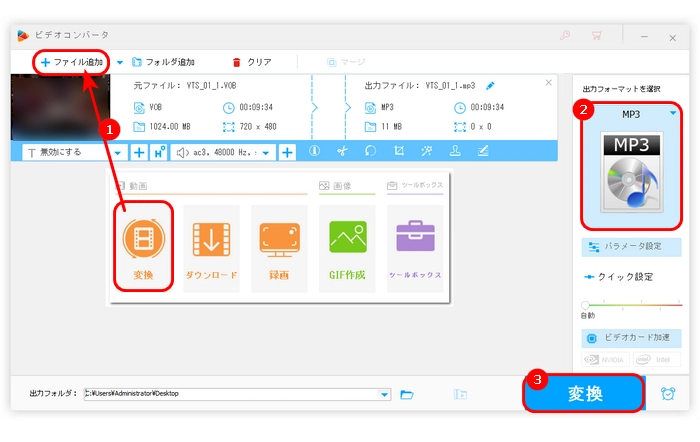

以上はVOBをWAVに変換する方法でした。
WonderFox DVD Video Converter は多機能のDVD、動画・音楽変換ソフトで、VOBをWAVに変換するする以外、YouTube、Instagramなど1000+の主流サイトから動画・音楽をダウンロードできます。動画をダウンロード、形式変換したい方は、ぜひダウンロードしてください。
ここまで読みいただき、ありがとうございました。
利用規約 | プライバシーポリシー | ライセンスポリシー | Copyright © 2009-2025 WonderFox Soft, Inc. All Rights Reserved.